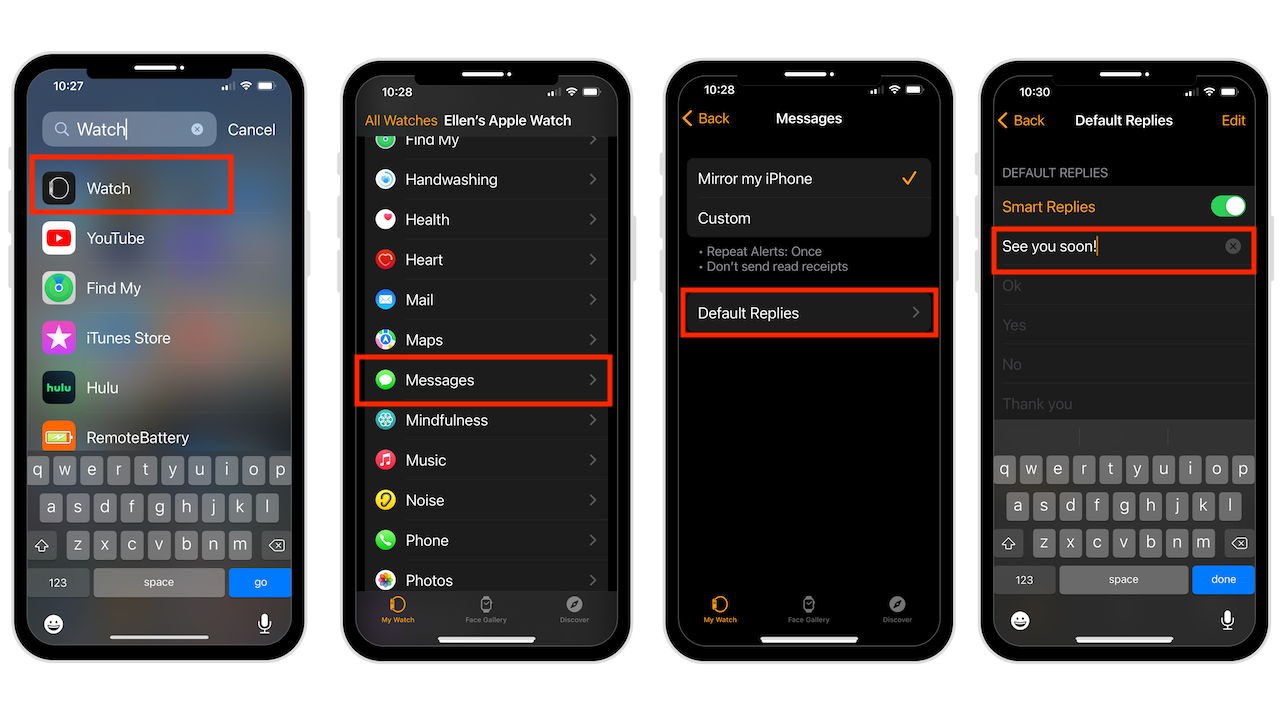Una de las características y beneficios notables del Apple Watch es ver y responder a sus mensajes rápidamente. Las respuestas más rápidas no son las dictadas o escritas, sino las respuestas predeterminadas en el Apple Watch.
Las respuestas predeterminadas le permiten enviar mensajes predeterminados con un solo toque. Además, puede editar la lista y agregar sus propias respuestas para una mensajería más conveniente en su Apple Watch.
Cómo utilizar las respuestas predeterminadas en el Apple Watch
Cuando reciba una notificación de mensaje en su Apple Watch, toque la notificación para ampliar la conversación en la aplicación Mensajes.
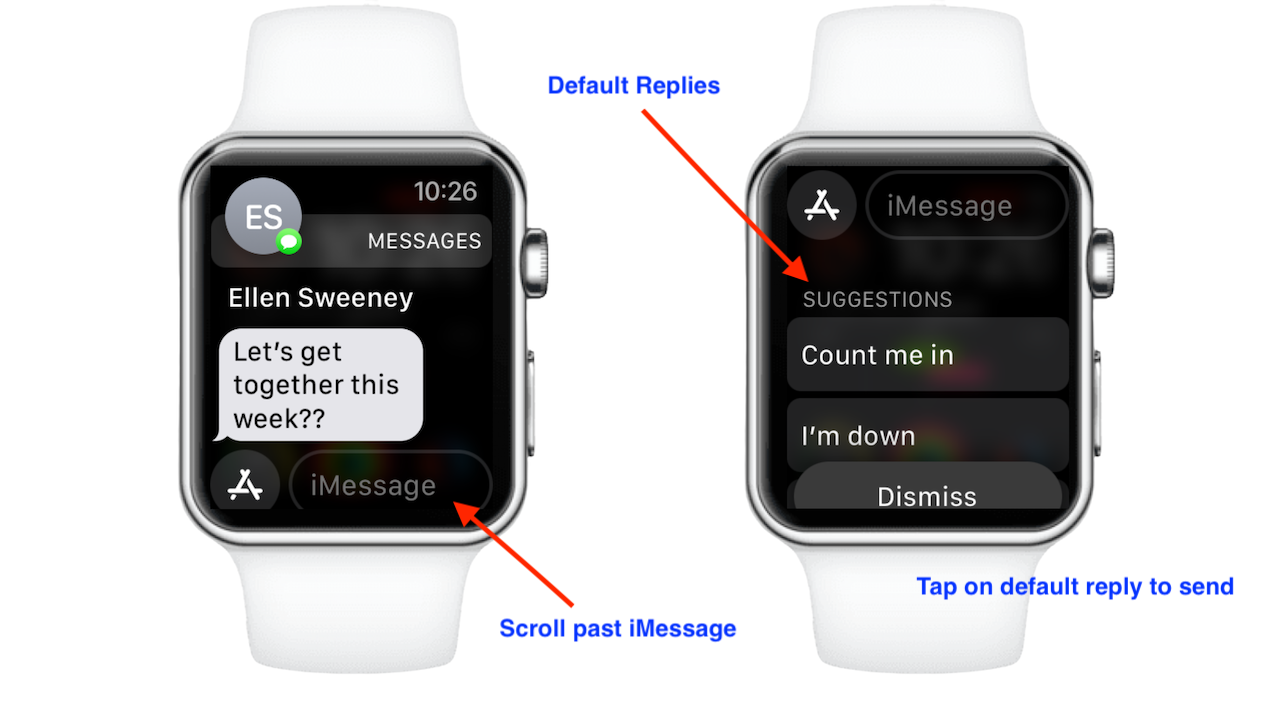
Ahora use Digital Crown para desplazarse hacia abajo pasando el área de iMessage y la sección de sugerencias.
Aquí encontrarás tu lista de respuestas predeterminadas. Para enviar una respuesta, toque y se enviará al instante.
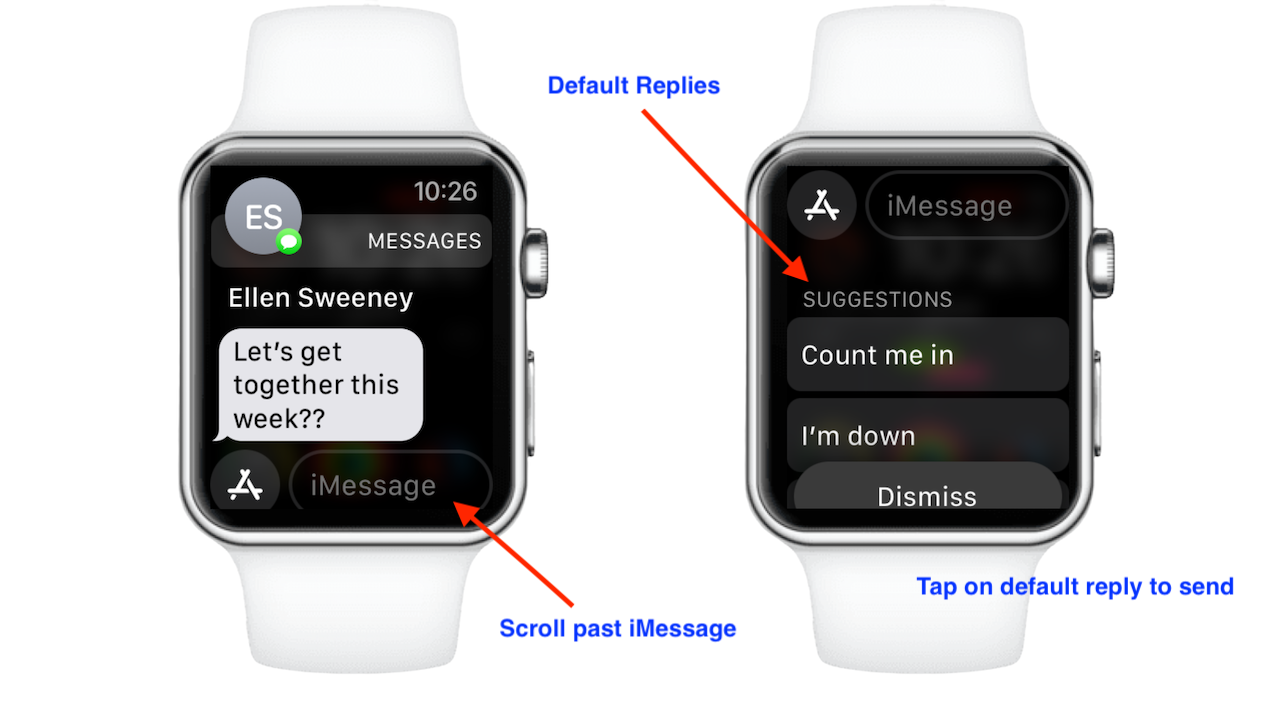
Cómo personalizar la lista de respuestas predeterminadas en el Apple Watch
Tu Apple Watch ofrece muchas respuestas prefabricadas. Por ejemplo, esta función le permite responder a un texto con muchos mensajes diferentes con un toque. Pero es posible que quieras personalizar tus respuestas.
Abre la aplicación Watch Selecciona Mensajes Toca Respuestas predeterminadas Desplázate hasta la parte inferior y toca Agregar respuesta Usando el teclado, escribe tu mensaje y toca Listo
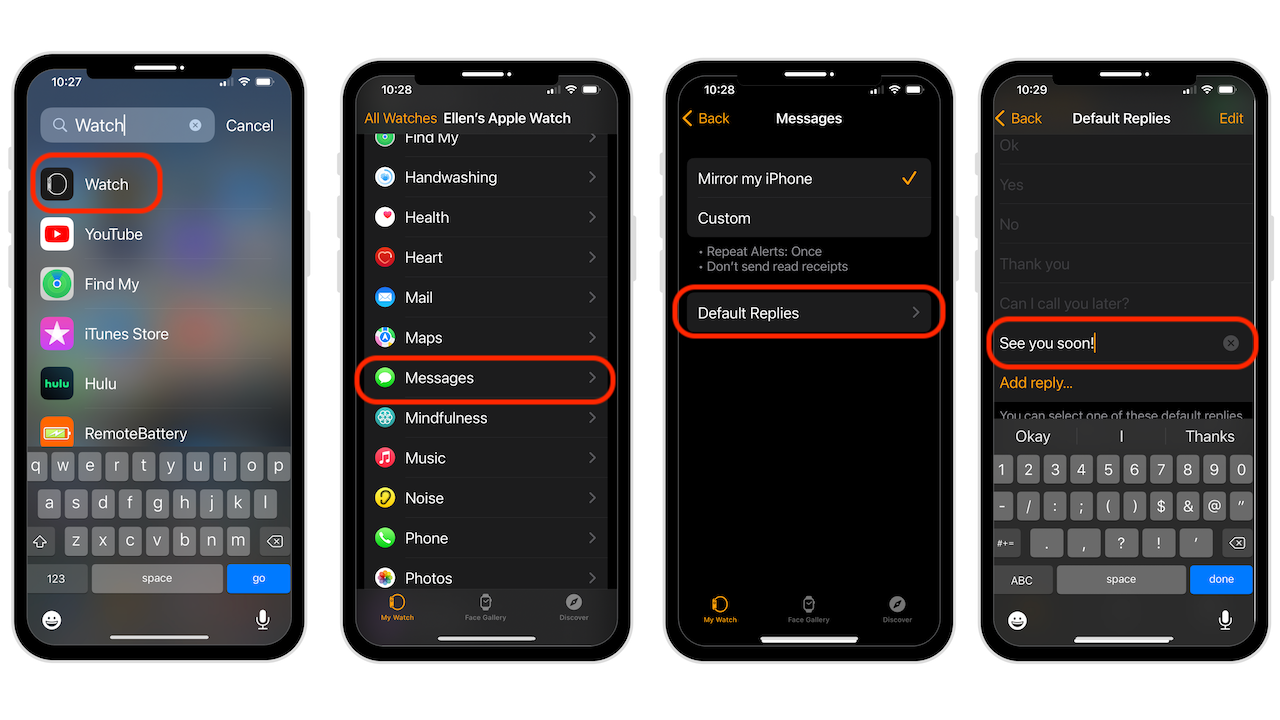
Ahora verá un nuevo mensaje personalizado al final de la lista.
Reorganiza tus respuestas
Cuando creas un mensaje personalizado, termina en la parte inferior de las respuestas. Puede moverlo hacia arriba o hacia cualquier lugar de la lista.
En la pantalla Respuestas predeterminadas, toque editar en la esquina superior derecha. Utilizando los controles de la derecha, arrastre el mensaje personalizado a la posición que desee y suéltelo. Puede reorganizar todos los mensajes si lo desea. Toca Listo cuando termines de organizar tu lista.
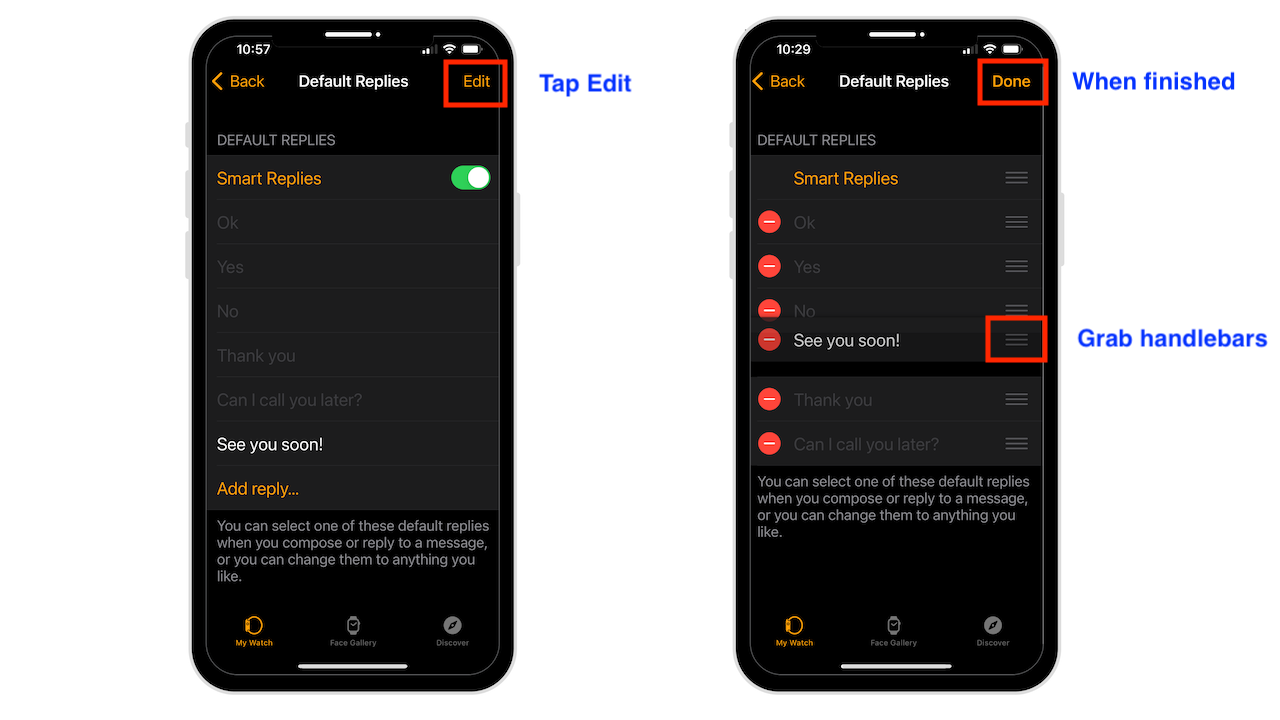
Qué son las respuestas inteligentes
Si tiene habilitadas las Respuestas inteligentes, es posible que su mensaje personalizado no aparezca en la parte superior de la lista en su Apple Watch. Smart Replies prioriza las respuestas que cree que desea usar en función del mensaje que recibió.
Puede deshabilitar Smart Replies:
Abriendo la aplicación Watch Toque Mensajes Seleccione Respuestas predeterminadas Desactive Respuestas inteligentes

Ahora aparecerán sus respuestas personalizadas en el orden que establezcas. Si mantiene activadas las respuestas inteligentes, seguirá viendo sus respuestas personalizadas en la lista de respuestas.
Editar o eliminar respuestas personalizadas
Para editar o eliminar una respuesta personalizada:
Abre la aplicación Watch Toca Mensajes Selecciona Respuestas predeterminadas Selecciona la respuesta que deseas editar Usa el teclado para hacer tus cambios Toca Atrás cuando termines
Para eliminar una respuesta:
Toca editar en la esquina superior derecha Selecciona el signo menos rojo Toca Eliminar Ahora toca Listo
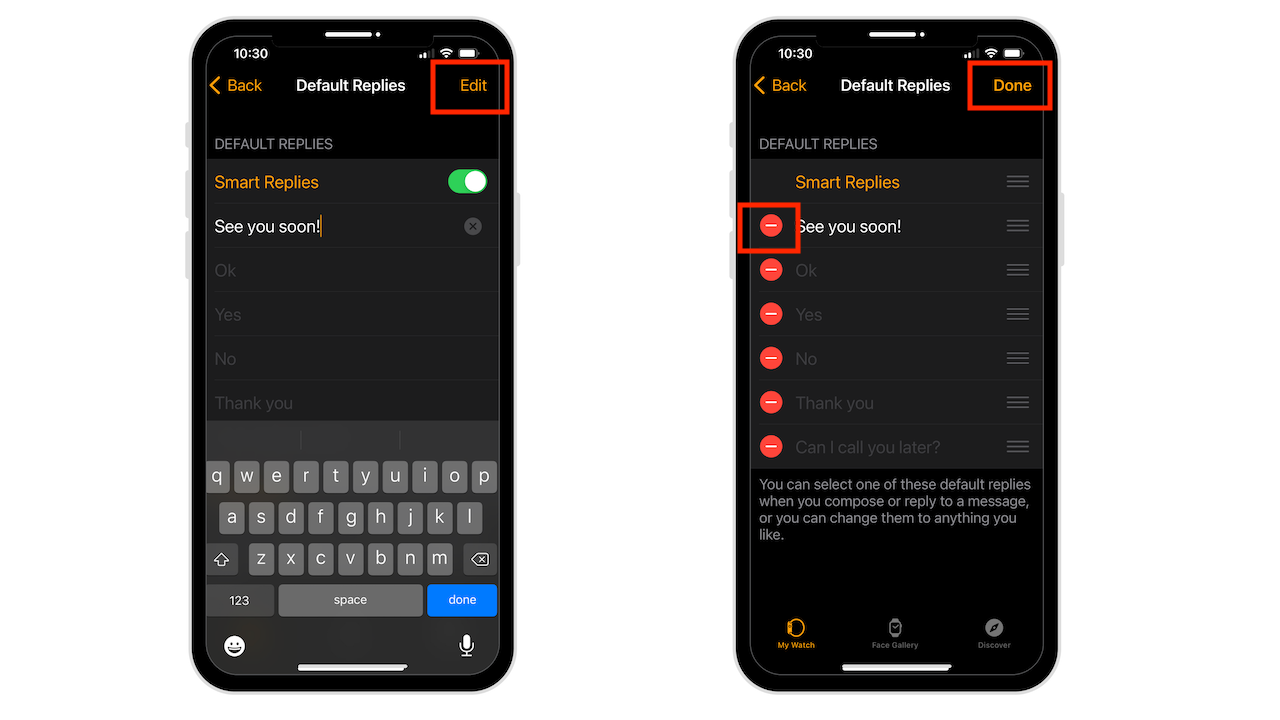
Cómo usar su respuesta personalizada
Cuando reciba un mensaje de texto en su Apple Watch, toque el mensaje, desplácese hasta que vea Sugerencias y sus respuestas personalizadas estarán justo debajo. Toca el que quieras usar y se enviará de inmediato y lo verás en la pantalla de mensajes.
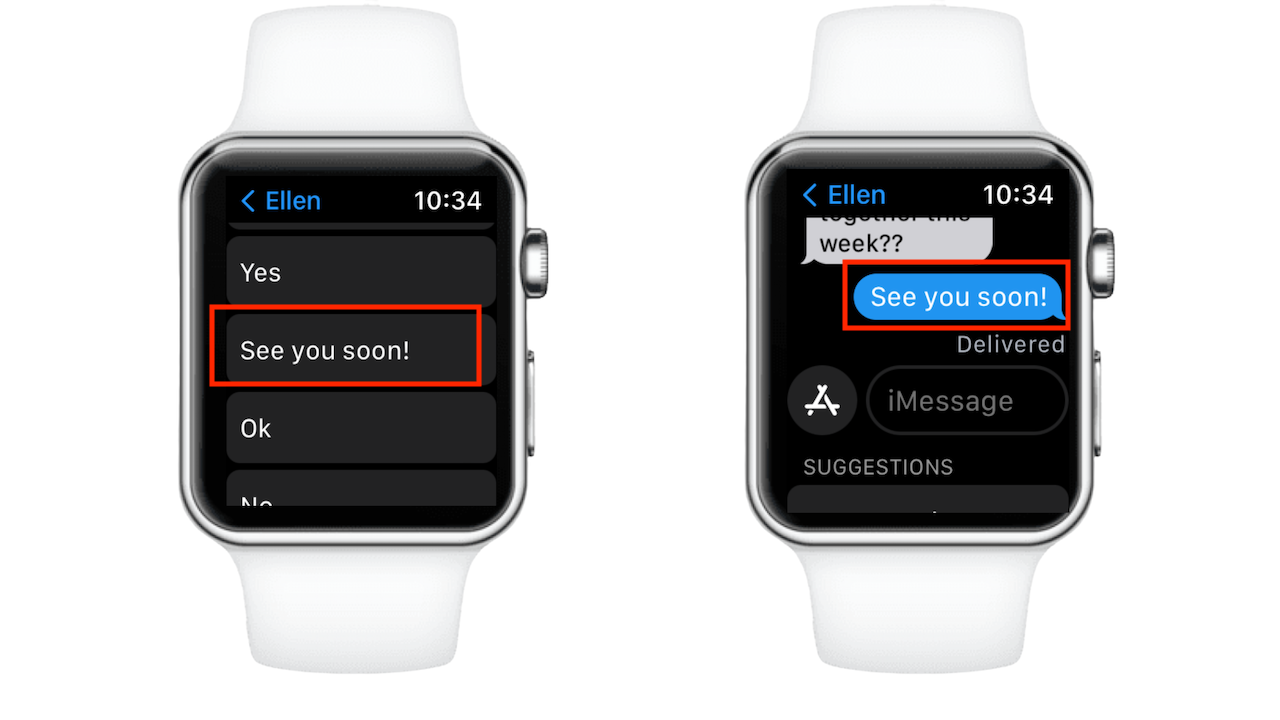
Conclusión
Configurar y usar respuestas de mensajes de texto personalizados en su Apple Watch es simple. Le permitirá responder rápidamente a cualquier mensaje de texto que reciba mientras viaja.
¿Necesita ayuda con su dispositivo? Siempre estoy disponible Consulta gratuita.
¿Te gusta el video? Dirígete a mi canal de YouTube para obtener más consejos excelentes.